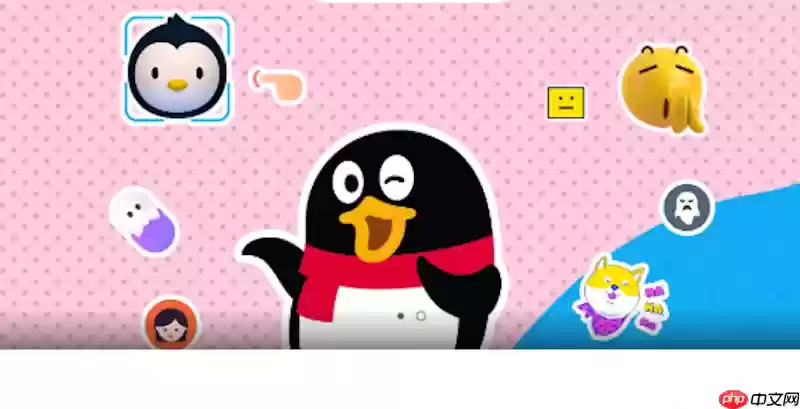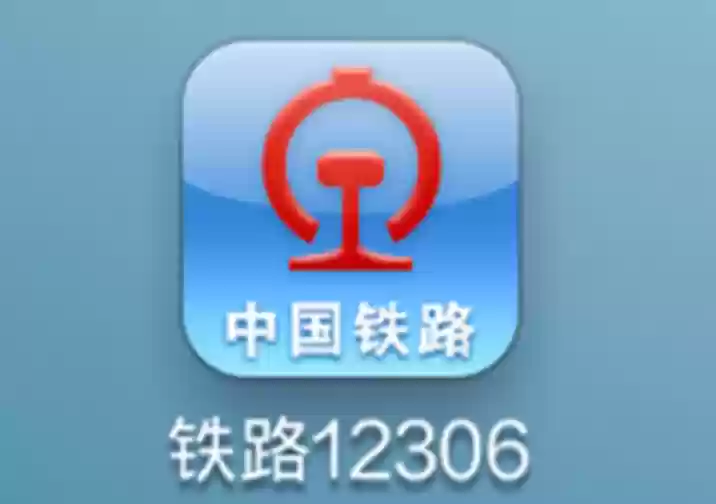钉钉会议内容无法共享如何处理
钉钉会议无法共享内容通常由权限、版本或操作问题导致。1 确认是否为主持人或已获共享授权,否则需申请权限;2 更新钉钉至最新版本,检
钉钉会议无法共享内容通常由权限、版本或操作问题导致。1. 确认是否为主持人或已获共享授权,否则需申请权限;2. 更新钉钉至最新版本,检查系统隐私设置中屏幕录制权限(尤其Mac);3. 重启软件或设备后尝试;4. 正确选择“屏幕”“应用窗口”或“文件”共享模式,文档建议先上传再共享;5. 避免同时使用其他远程工具造成冲突;6. 切换网络环境(如手机热点),排除企业防火墙限制,必要时联系IT部门;7. 若问题持续,提供错误截图、会议室ID及时问反馈钉钉客服。

钉钉会议中无法共享内容,通常由权限设置、软件版本或操作方式引起。可按以下步骤逐一排查和解决:
检查共享权限与会议角色
主持人默认可共享屏幕或文件,普通参会者需主持人授权才能共享。如果你是参会者,请确认是否已向主持人申请共享权限。
- 点击“共享”按钮时若显示灰色或提示“无权限”,说明你当前角色不支持主动共享
- 请通过聊天窗口或语音联系主持人,请求其为你开启共享权限
确认设备与软件状态
共享功能依赖本地设备正常运行,某些设置可能阻止共享行为。
- 确保钉钉为最新版本,旧版本可能存在功能异常
- 检查操作系统是否允许钉钉访问屏幕录制或窗口捕捉(尤其Mac系统需在“系统设置-隐私与安全性”中开启屏幕录制权限)
- 重启钉钉或设备后再尝试共享
选择正确的共享方式
钉钉支持多种共享模式,选错类型可能导致“看似无法共享”。
- 点击“共享”后,确认选择的是“屏幕”、“应用窗口”还是“文件”
- 若想共享PPT等文档,建议提前上传至会议聊天区,再选择“共享文件”
- 避免同时开启多个远程工具(如同时使用腾讯会议+钉钉共享),可能造成冲突
网络与防火墙限制
企业网络环境可能屏蔽部分共享功能。
- 尝试切换网络(如改用手机热点)测试是否恢复共享功能
- 公司防火墙或安全策略可能禁止数据投送,建议联系IT部门确认策略设置
基本上就这些常见原因。按照上述顺序排查,多数情况下能恢复正常共享。如果问题持续存在,可截图错误提示并联系钉钉客服反馈具体会议室ID和时间,便于技术定位。
菜鸟下载发布此文仅为传递信息,不代表菜鸟下载认同其观点或证实其描述。
相关文章
更多>>热门游戏
更多>>热点资讯
更多>>热门排行
更多>>- 上古奇缘手游排行榜-上古奇缘手游下载-上古奇缘游戏版本大全
- 至尊龙皇游戏排行-至尊龙皇所有版本-至尊龙皇游戏合集
- 万剑仙穹系列版本排行-万剑仙穹系列游戏有哪些版本-万剑仙穹系列游戏破解版
- 黎明之地手游2023排行榜前十名下载_好玩的黎明之地手游大全
- 修仙掌门手游2023排行榜前十名下载_好玩的修仙掌门手游大全
- 超变冰雪游戏版本排行榜-超变冰雪游戏合集-2023超变冰雪游戏版本推荐
- 达叔传奇最新排行榜-达叔传奇手游免费版下载-达叔传奇免费破解版下载
- 类似梦想猎人的游戏排行榜_有哪些类似梦想猎人的游戏
- 核心神器手游排行-核心神器免费版/单机版/破解版-核心神器版本大全
- 火龙传奇手游排行榜-火龙传奇手游下载-火龙传奇游戏版本大全
- 萌萌战士最新排行榜-萌萌战士手游免费版下载-萌萌战士免费破解版下载
- 幻剑情缘题材手游排行榜下载-有哪些好玩的幻剑情缘题材手机游戏推荐